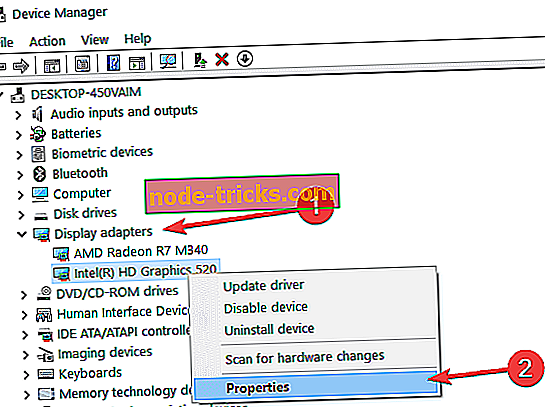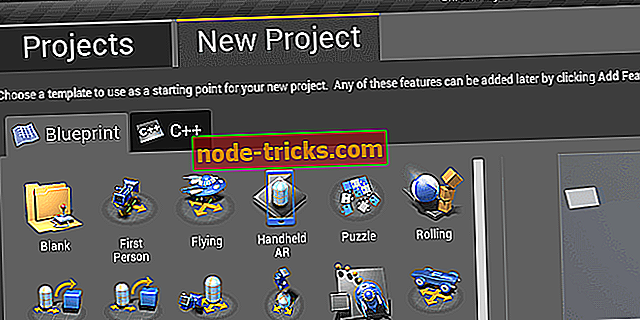Як виправити максимальну проблему яскравості дисплея в Windows 10 v1803?
Ми зовсім не здивовані, що оголосили ще одне питання, яке було викликане оновленням Windows 10 1803. Схоже, що після встановлення оновлення дисплей встановлюється на максимальну яскравість, а використання клавіш F для зниження яскравості нічого не робить. Проблема спостерігалася і висвітлювалася користувачем, який розмістив його на форумі Microsoft.
Відображення встановлено на максимальну яскравість
Користувачі сказали, що вони оновили свої ноутбуки до Windows 10 версії 1803 і відразу після цього дисплей був встановлений на максимальну яскравість. Користувач також зазначає, що використання клавіш F для зниження яскравості є марним, і що ще більше дратує те, що ви також не можете змінити яскравість в настройках дисплея. Користувач зазначив, що всі основні драйвери були оновлені, тому відсутність оновлень драйверів не може бути відповідальним за проблему.
Як виправити максимальну яскравість дисплея
Представник Microsoft відповів користувачеві, пропонуючи два доступних рішення. Ось перший:
- Натисніть Диспетчер пристроїв
- Розгорніть Display adapters
- Клацніть правою кнопкою миші поточний адаптер дисплея
- Натисніть Властивості
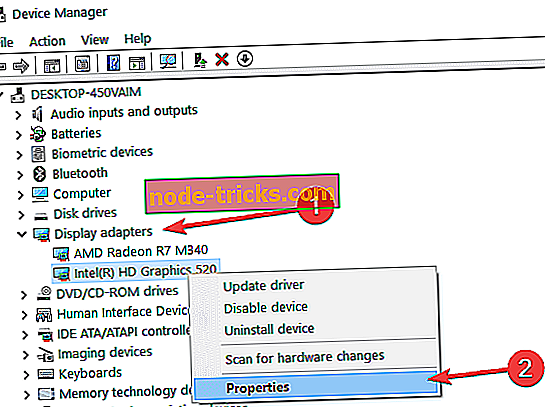
- Натисніть вкладку Драйвер
- Натисніть Відновити драйвер, якщо ця опція доступна.

Друге рішення у випадку, якщо описане вище не працює, виконує наступні кроки:
- Клацніть правою кнопкою миші поточний адаптер дисплея
- Натисніть Видалити
- Поставте прапорець "Видалення драйвера для цього пристрою".
- Закрийте Диспетчер пристроїв
- Перезапустити
Після цього ви повинні перейти до Start - Settings - Update & Security. Там вам доведеться перевірити наявність оновлень і встановити всі доступні оновлення, які можна знайти. Здається, що одне з цих рішень, безумовно, повинно вирішити проблему, тому переконайтеся, що виконуєте необхідні кроки, якщо ви також врізаєтеся в ту ж саму проблему яскравості дисплея. Удачі!